Если вскрыли страницу в контакте что делать: Что делать, если взломали страницу ВК | Интернет
Содержание
Что делать, если взломали страницу ВК | Интернет
У пользователей социальными сетями может возникнуть вопрос о том, что делать, если взломали страницу ВК (ВКонтакте). Нельзя игнорировать даже незначительные признаки присутствия на своей странице третьего лица. Обязательно стоит предпринять меры безопасности, ибо цель взлома может быть самой различной.
Содержание:
1. Как восстановить доступ к странице ВК
2. Пять основных признаков взлома страницы ВКонтакте:
I Страница ВК онлайн, а ее хозяин офлайн
II Рассылка друзьям спама
III Прочитаны сообщения
IV История активности на странице
V Проблемы со входом на страницу ВК
3. Необходимые действия, если взломали страницу ВК
4. Как не допустить взлом страницы
Как восстановить доступ к странице ВК
Рассмотрим четыре варианта, как можно получить доступ к своей страничке.
1) Сначала можно попробовать восстановить пароль к своей страничке ВК. Для этого перейдите по ссылке:
Для этого перейдите по ссылке:
Восстановление доступа к странице ВК https://vk.com/restore
и введите свой email или свой телефон.
Может быть, получится таким образом изменить пароль и получить доступ к своей странице.
2) Если пароль не получается восстановить и, значит, у Вас нет доступа к своей странице, тогда Вам надо отправить заявку в техподдержку ВКонтакте. Но для этого придется воспользоваться аккаунтом другого человека, например, друга. По правилам ВК нельзя обратиться в техподдержку незарегистрированному пользователю.
Форма для обращения в техподдержку ВК (нужна авторизация) https://vk.com/support?act=new
Возникает вопрос: как можно написать в техподдержку ВК, если страницу заблокировали? Лучше это сделать с аккаунта друга, либо попросить друга, чтобы он со своей страницы сообщил в администрацию ВК о блокировке вашей страницы.
3) Либо можно написать в техподдержку электронное письмо и отправить его по Email:
support@vkontakte.
ru – E-mail техподдержки ВКонтакте
Однако надо в письме очень подробно описать свою ситуацию, иначе каким образом техподдержка ВКонтакте найдет вашу страницу в своей огромной базе данных? Укажите email или номер телефона.
4) Четвертый вариант — это создать новую страницу ВК и начать жизнь с чистого листа.
О том, что на страницу был осуществлен вход без ведома владельца, можно понять по определенным признакам. Рассмотрим пять наиболее распространенных вариантов.
1 Режим онлайн, когда хозяин в офлайне
Статус страницы «онлайн», хотя владелец некоторый период времени на нее не заходил. Такую информацию могут передать те друзья, которые прекрасно знают, что в этот период времени Вы находитесь точно вне онлайна.
Рис. 1. Кто из друзей находится вместе с Вами онлайн в соцсети
Информация о тех друзьях, которые одновременно с Вами находятся онлайн ВКонтакте, расположена в крайнем правом нижнем углу. Если кликнуть по иконке (1 на рис. 1), откроется список тех друзей (2 на рис. 1), кто в данный момент времени находится на одной волне с Вами и при желании можно с ними пообщаться в режиме онлайн.
1), кто в данный момент времени находится на одной волне с Вами и при желании можно с ними пообщаться в режиме онлайн.
2 Рассылка друзьям спамных сообщений
Очень часто взламывают страницу ВК, чтобы от вашего имени отправить друзьям сообщения или ссылки странного содержания. Гораздо позже выясняется, что такие операции владелец не производил.
В этом случае лучший совет друзьям – сразу удалить пришедшие сообщения, так как при открытии ссылки возможно заражение компьютера. А если пришло сообщение с просьбой помочь деньгами или что-то похожее, то стоит сначала у друга уточнить ситуацию. Я, например, недавно получила от приятельницы такое сообщение: «Привет, пока мы были в отпуске мне взломали контакт, все сообщения с просьбой прислать денег не от меня.»
Бывает и так, что посторонние лица взламывают страницу и рассылают с нее сообщения, содержащие спам, как раз с той целью, чтобы данную страницу заблокировали. Хотя чаще страница нужна просто для рассылки спама. Как известно, техподдержка ВК блокирует страницы за рассылку спама, а также в случае, если там обнаружена подозрительная активность.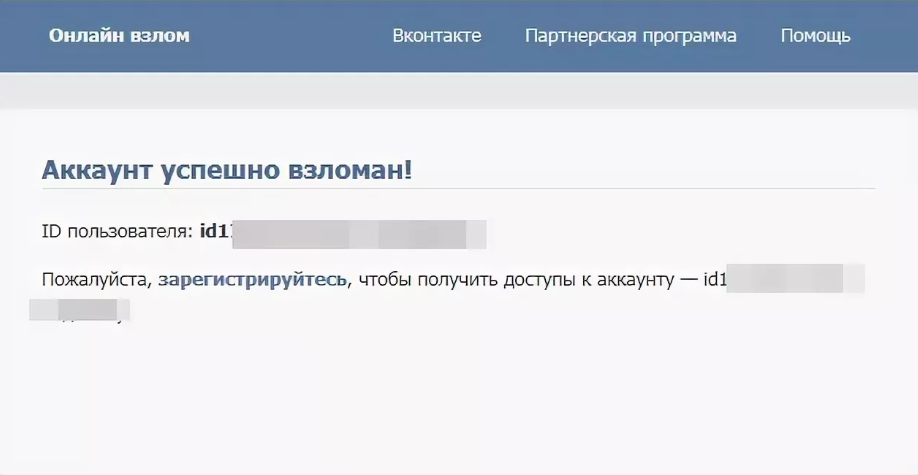
Кроме отправки «левых» сообщений, могут появиться какие-то новые отметки «Нравится», которые Вы не ставили, могут быть удалены какие-то сообщения или иная информация с вашей страницы. В общем, страница может быть изменена по вкусу постороннего человека.
3 Кто-то прочитал все сообщения
Рис. 2. Все сообщения открыты и прочитаны, кто это мог сделать?
Если на страничке ВК обнаружены открытые личные сообщения, которые владелец страницы не открывал, то вполне закономерный вопрос: кто их открывал? Вероятно, это сделал посторонний человек без вашего ведома.
Проверить это просто – откройте вкладку «Сообщения» (1 на рис. 2). Если в «Непрочитанных» сообщениях пусто (2 на рис. 2), а во вкладке «Все сообщения» есть те, которые Вы не открывали и не читали, то вполне вероятно, что это сделало какое-то лицо, заинтересованное в прочтении такой информации.
4 Проверяем историю активности
Можно не думать – не гадать относительно присутствия посторонних лиц на странице ВК, ибо наличие в закладке «Безопасность» неизвестных данных является самым очевидным признаком взлома. Для этого на своей странице ВК кликаем по маленькому уголку (1 на рис. 3), и в появившемся меню открываем «Настройки» (2 на рис. 3):
Для этого на своей странице ВК кликаем по маленькому уголку (1 на рис. 3), и в появившемся меню открываем «Настройки» (2 на рис. 3):
Рис. 3. Зайдя на свою страницу ВК, открываем «Настройки»
В настройках открываем «Безопасность» (1 на рис. 4):
Рис. 4. Открываем на странице ВК историю активности, в которой можно увидеть вход (входы) посторонних лиц
Далее кликаем «Показать историю активности» (2 на рис. 4). Откроется окно «История активности»:
Рис. 5. Проверяем, когда (дата, время) и откуда (город, страна) заходили на страницу ВК
В истории активности можно увидеть все устройства, с которых заходили на страницу ВК под вашей учетной записью, то есть с вашим логином и паролем.
Можно увидеть страну, город. Но так как существуют варианты доступа через VPN (подмена фактической страны на другую для обхода различных блокировок), то информация о стране может быть не совсем достоверна.
Гораздо полезнее будет обратить внимание на дату и время посещения страницы ВК. Вполне вероятно, что в этот промежуток времени хозяин не посещал свою страницу.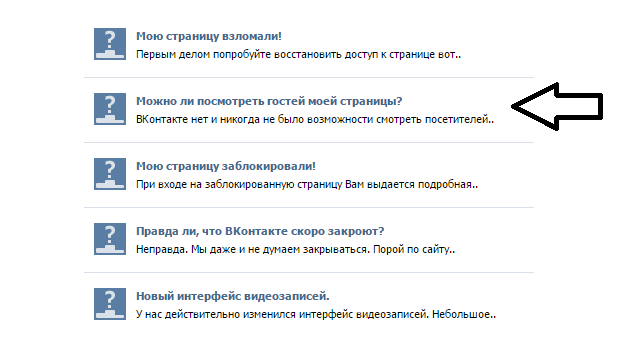
Можно одним кликом отключить все непонятные подключения, нажав на кнопку «Завершить все нюансы» (1 на рис. 5). Затем обязательно стоит сменить свой пароль для входа на страницу ВК. Также можно сообщить о взломе в техподдержку ВК (то есть в администрацию ВК).
5 Проблемы со входом на страницу ВК
Еще одним вариантом, сигнализирующем о том, что страница, возможно, была кем-то взломана является отсутствие возможности зайти на нее даже после прохождения процедуры по восстановлению пароля.
Личная страница в сети может быть взломана только путем введения логина и пароля владельца. Поэтому следует обратить особое внимание на обстоятельства, когда эти данные необходимо ввести.
Каковы действия, если взломали страницу ВК
Взлом страницы ВК означает, что злоумышленники получили доступ к личным сведениям владельца. Следовательно, есть риск оказаться втянутым в неприятные ситуации. При обнаружении следов присутствия на странице иных лиц обязательно следует предпринять меры по обеспечению безопасности.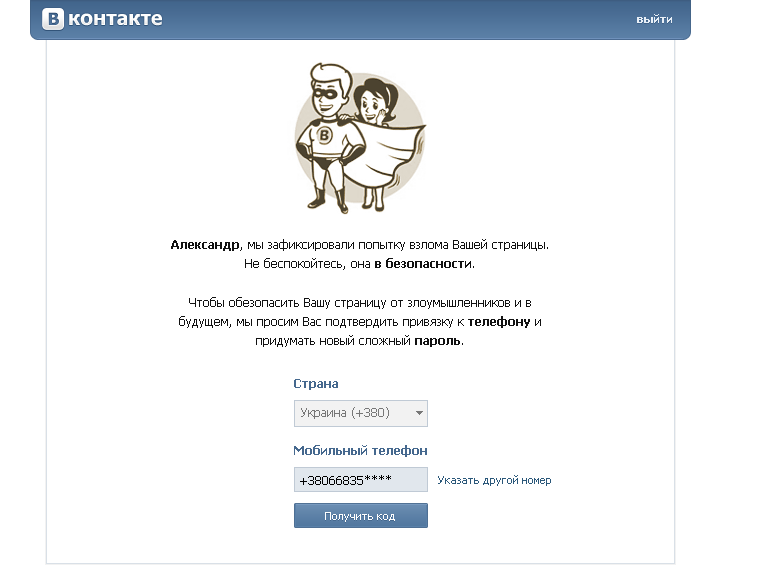
При взломе страницы существует определенный порядок действий для ее владельца, который необходимо выполнить:
1) Проверить компьютерную технику на наличие вирусов. Для этого отключают ПК от сети и проводят сканирование программ с использованием надежного антивируса. При выявлении вредоносных элементов следует провести чистку компьютера, до этого сеть не подключают.
Бывает и так, что некто сначала на страницу ВК незаконно устанавливает кейлогер – специальную программу, которая считывает все нажатия, произведенные с клавиатуры. Затем страницу взламывают. Обычно владелец после этого меняет пароль, но так как кейлогер считывает новый пароль, то он становится известен тому нехорошему человеку, который установил кейлогер. Поэтому проверка своего устройства на наличие нехороших программ бывает крайне полезной.
2) Заменить пароли на всех используемых сайтах, так или иначе связанных со страницей ВК.
3) Проконтролировать достоверность информации о владельце, внесенной при регистрации ВКонтакте. Если каких-то сведений не достает (удалены), можно обратиться в техподдержку ВК (ссылка на нее выше). По возможности данные могут быть восстановлены.
Если каких-то сведений не достает (удалены), можно обратиться в техподдержку ВК (ссылка на нее выше). По возможности данные могут быть восстановлены.
4) При невозможности поменять пароль из-за отсутствия доступа к своей странице направьте заявку в техподдержку. Для этого воспользуйтесь аккаунтом другого человека, например, друга.
5) После входа на страницу необходимо проверить исходящие сообщения. При наличии подозрительных рассылок предупредите друзей о возможной опасности.
Оформление заявки в техподдержку осуществляется в соответствии с требованиями имеющейся формы. При этом необходимо отразить полную информацию о возникшей проблеме, указав все известные факты.
Ответ от специалиста обычно приходит достаточно быстро. По правилам запрос обычно рассматривается не дольше суток.
Как не допустить взлом страницы
На компьютере необходимо использовать антивирус, который обновляется. Проверку стоит проводить регулярно.
Войти на страницу ВК можно только путем указания логина и пароля.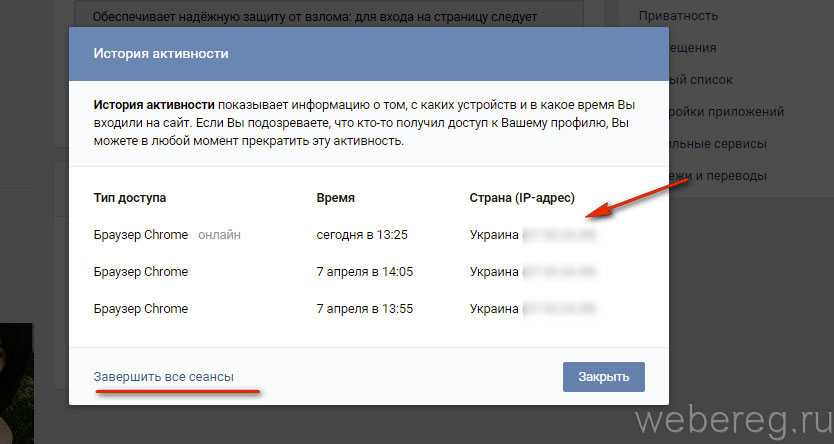 Поэтому рекомендуется быть крайне осторожным при введении этих данных на других страницах. Пароль для почты, к которой привязана страница ВК, и пароль для ВК должны быть разными. И вообще, лучше пользоваться разными паролями для разных сервисов.
Поэтому рекомендуется быть крайне осторожным при введении этих данных на других страницах. Пароль для почты, к которой привязана страница ВК, и пароль для ВК должны быть разными. И вообще, лучше пользоваться разными паролями для разных сервисов.
Нельзя сообщать пароль другим лицам.
При открытии сайта ВК следует обратить внимание на его интерфейс. Иногда мошенники специально создают визуально одинаковые сайты для добычи необходимых сведений. Похожие сайты обычно называют фишинговыми, они существуют обычно недолго как раз с целью получить конфиденциальную информацию.
Владелец страницы ВК не должен игнорировать сложные пароли. Слишком простые (например, дата рождения или номер телефона) сильно увеличивают риск проникновения, ибо такие пароли проще всего подобрать. Безопаснее, если в состав пароля входят не только цифры, но и буквы заглавные и прописные, а также специальные символы, например, восклицательный знак «!» или знак процента %.
Дополнительные материалы:
1.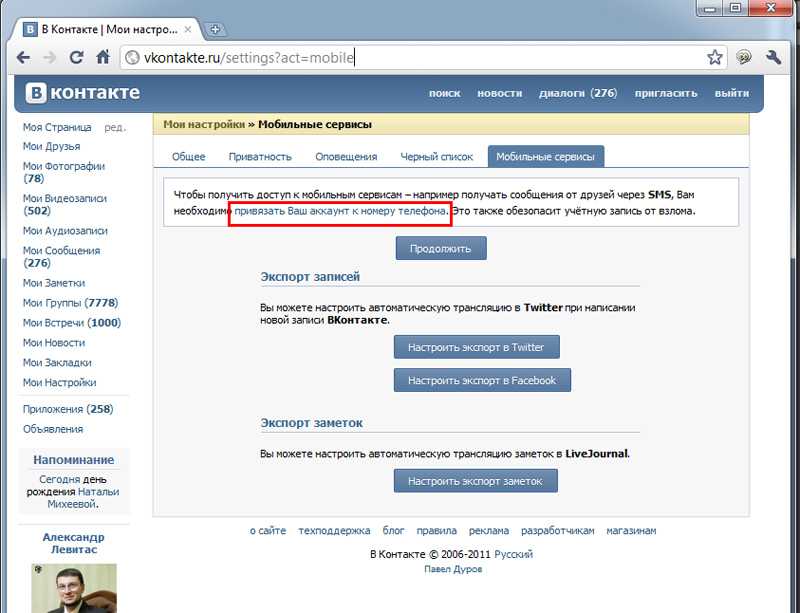 Как удалить страницу ВКонтакте навсегда и можно ли ее потом восстановить
Как удалить страницу ВКонтакте навсегда и можно ли ее потом восстановить
2. Не могу загрузить фотографии в ВК, Фейсбук или Твиттер, что делать?
3. Зависимость от сайта ВКонтакте
4. Как узнать, что в мое отсутствие компьютером кто-то пользовался?
5. Кликджекинг: засада для пользователей или для владельцев сайтов
Что делать если взломана страница Вконтакте. Как зайти в аккаунт, как его удалить, как убрать вирус, который просит отправить смс
Зачастую от пользователей можно получить жалобу вроде: «у меня взломали пароль в Контакте» или «хакеры взломали аккаунт ВКонтакте, что мне делать?», наконец, просто поймать какой-нибудь вирус по неосторожности может почти каждый человек. Как быть в такой ситуации? В данной статье мы постараемся вам помочь и ответить на все интересующие пользователей вопросы.
Твитнуть
Итак, что делать если взломали ВКонтакте? В такой ситуации у вас есть несколько решений, каждое из которых так или иначе должно вам помочь.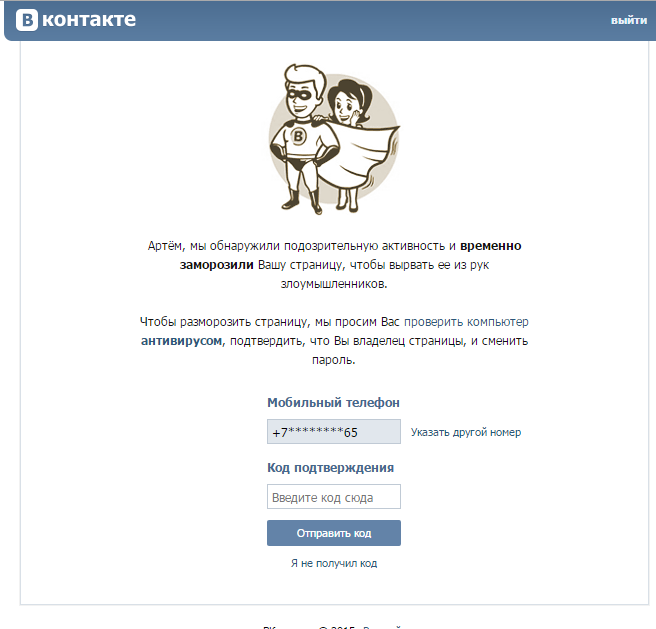 Не стоит никогда паниковать и переживать о том, что ваши персональные данные и все секреты переписке придадут гласности. Если тебя взломали в Контакте, то это с большой долей вероятности сделано для того, чтобы со страницы отсылать спам с рекламой другим пользователям. Взломана страница в Контакте с помощью вируса бывает намного реже, поэтому предлагаем вам внимательно прочитать в первую очередь меры предосторожности, которые надо принимать заранее, а затем уже собственно методы решения проблем, вследствие которых у вас украли страницу. Это известная истина, что любую проблему намного проще предотвратить, нежели потом решать.
Не стоит никогда паниковать и переживать о том, что ваши персональные данные и все секреты переписке придадут гласности. Если тебя взломали в Контакте, то это с большой долей вероятности сделано для того, чтобы со страницы отсылать спам с рекламой другим пользователям. Взломана страница в Контакте с помощью вируса бывает намного реже, поэтому предлагаем вам внимательно прочитать в первую очередь меры предосторожности, которые надо принимать заранее, а затем уже собственно методы решения проблем, вследствие которых у вас украли страницу. Это известная истина, что любую проблему намного проще предотвратить, нежели потом решать.
Надежный пароль
Помните, что при действительно надежном и грамотном пароле любая попытка взлома автоматически будет неудачной. Если ваш пароль стандартные «12345» или «123123» и тому подобное, то защита вашей страницы находится на низком уровне и угроза со стороны злоумышленников вполне реальна. Чтобы потом не задавать вопросы вроде «что делать если взломали страницу в Контакте», придумайте хороший пароль с самого начала. Если с фантазией не очень, то всегда можно воспользоваться услугами специального сайта, где происходит автоматическая генерация паролей. Главное, записать его и спрятать в надежном месте, либо запомнить. Эта мера крайне проста, но поможет вам надежно защитить страницу ВК.
Если с фантазией не очень, то всегда можно воспользоваться услугами специального сайта, где происходит автоматическая генерация паролей. Главное, записать его и спрятать в надежном месте, либо запомнить. Эта мера крайне проста, но поможет вам надежно защитить страницу ВК.
Качественный антивирус
Хоть вирусы и далеко не всегда являются причиной беды, но иногда все-таки взломанные страницы в Контакте носят в себе вирус. Для защиты от этого давно и успешно работает множество самых разных антивирусов, многие из которых можно быстро и без усилий скачать в Интернете. Пользователи часто жалуются на то, что взломали страничку в Контакте, при этом даже не подумав об элементарной защите. Помните также и о том, что антивирусные базы должны быть в актуальном состоянии, иначе эффективность работы программы будет крайне низкой.
Добавим, что не только антивирус может помочь вам защитить себя от нежелательного вторжения. Есть также специальные программы, которые как раз созданы для этих целей.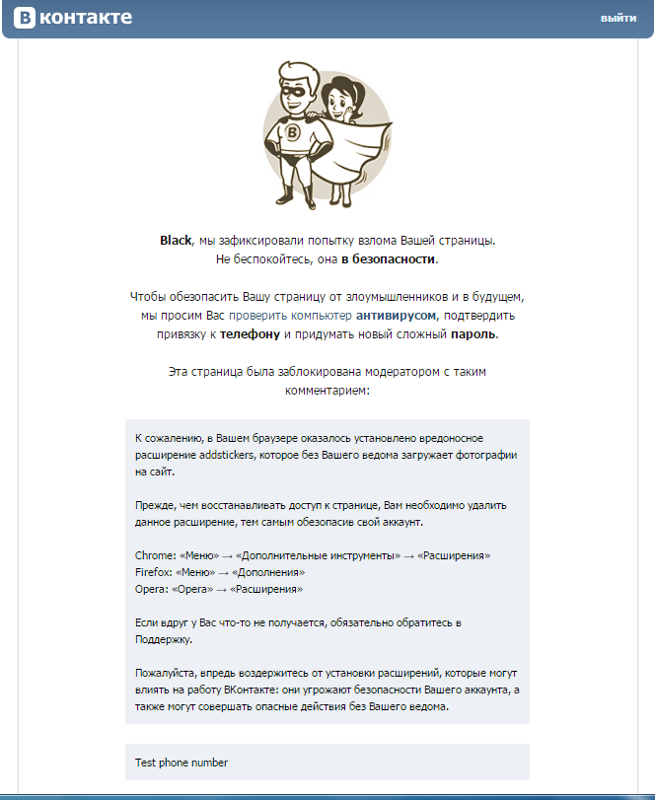 Ниже представляем вашем вниманию ссылки на сайты, где вы можете ознакомиться с принципом их работы, получить все необходимые сведения, а также бесплатно скачать:
Ниже представляем вашем вниманию ссылки на сайты, где вы можете ознакомиться с принципом их работы, получить все необходимые сведения, а также бесплатно скачать:
- Spybot — Search & Destroy 2.0.12.
http://www.chaynikam.info/spybot_scr.html - Anti-autorun.
http://www.chaynikam.info/antiautorun.html - NoVirusThanks EXE Radar.
http://www.chaynikam.info/novirusthanksexeradar.html
Неразглашение информации
Многие из нас привыкли доверять людям, но потом неожиданно оказывается, что по какой-то причине взломан Контакт. Что делать в такой ситуации? В первую очередь вспомните, мог ли кто-то либо из ваших знакомых или друзей пользоваться данным компьютером. Сложно сказать, что тот или иной пользователь мог сделать без вашего ведома, но если система пишет, что страница недоступна и зайти на нее нельзя, то, вероятно, была замечена подозрительная активность с вашего аккаунта. Взломанные аккаунты ВКонтакте с недавнего времени автоматически блокируются администрацией, поэтому тут надо быть предельно внимательным и следить за своими персональными данными.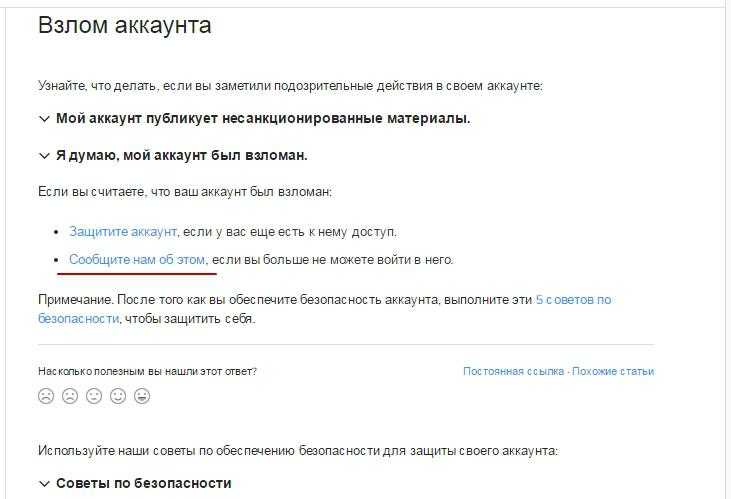 Доверие к друзьям и близким — очень хорошая и невероятно важная вещь, но статистика позывает, что взломанные страницы в Контакте чаще всего случаются просто по неосторожности.
Доверие к друзьям и близким — очень хорошая и невероятно важная вещь, но статистика позывает, что взломанные страницы в Контакте чаще всего случаются просто по неосторожности.
Благоразумие
Если вы обнаружили, что взломана страница ВКонтакте и не знаете, как зайти на страничку, то, быть может, вы случайно или даже намеренно перешли на заведомо пиратский сайт, который как раз и создан для похищения чужих персональных данных. Среди самых популярных сайтов подобного рода — так называемые ресурсы, где можно посмотреть, кто был на вашей страничке. Помните, что в возможностях сайта такой функции нет, поэтому не доверяйте привлекательной информации. Может быть взломан Контакт буквально по вашей же вине, по недосмотрению — это одна из самых распространенных причин.
Вирус проникает в ваш компьютер с помощью сайта, завладевает информацией и иногда бывает даже так, что просят еще и заплатить деньги за то, чтобы доступ вернулся. Здесь возникает вполне резонный вопрос: что делать, если Контакт взломали, и меня просят отправить смс?
Как вернуть взломанную страницу ВКонтакте, если просят отправить СМС
Самое разумное решение в этом случае — попробовать зайти с другого компьютера на вашу страницу и уже там поменять пароль. Если это не помогает, то всегда можно просто проверить систему актуальным антивирусом и проблема должна отступить. Взломанные страницы ВКонтакте таким образом зачастую удается «вернуть к жизни», поэтому тут серьезных проблем возникнуть не должно.
Если это не помогает, то всегда можно просто проверить систему актуальным антивирусом и проблема должна отступить. Взломанные страницы ВКонтакте таким образом зачастую удается «вернуть к жизни», поэтому тут серьезных проблем возникнуть не должно.
Как быть, если страница взломана и пароль изменен?
Обычно это становится очевидно тогда, когда пользователь по пятому разу вводит хорошо известные ему данные, но система все равно не работает. Выглядит эта ситуация примерно так:
Не удается войти в аккаунт
Здесь, собственно, необходимо нажать на кнопку «Нажать сюда».
Переходим к форме восстановления
В это форму вводим известные вам данные.
Уточнение страницы для восстановления
В идеале вы должны попасть на эту страницу, где, разумеется, нужно указать, что это именно та страница, с которой возникли проблемы. Следом открывается следующее окно:
Нужно ввести код
Через минуту на ваш телефон должна прийти смс, в которой будет указан код. Вводим его на сайте и нажимаем «Сменить пароль».
Вводим его на сайте и нажимаем «Сменить пароль».
Как правило, такая схема помогает большинству пользователей, чья страницы была взломана злоумышленниками.
Как зайти в аккаунт если тебя взломали или с твоей страницы шлют спам?
Все очень просто:
- Открываем свою «атакованную» страницу. В столбике слева, который начинается с «Моя страница», открываем строчку «Мои настройки».
- Листаем вниз до строчки, где можно поменять пароль.
- Придумываем что-то более надежное и сохраняем.
Эта мера должна помочь. Надеемся, что теперь вопросов о том, что делать, если взломали ВК, станет намного меньше.
Однако для тех, кто, быть может, особенно не в курсе как это делается, мы покажем более подробно.
ПЕРВОЕ:
Выбираем этот пункт меню
ВТОРОЕ:
Изменяем пароль
Нажимаем «Изменить пароль» и все, теперь ваша страница защищена куда более надежно.
Дополнительные варианты
Новая страница
Разумеется, всегда можно пойти и другими путями, более радикальными.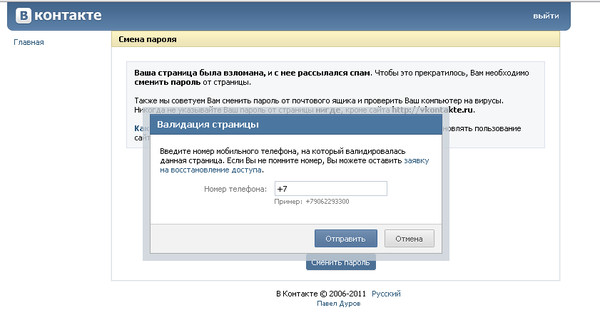 Что делать если взломали страницу ВКонтакте? Очень просто — всегда можно завести новую, ведь это дело всего лишь пары минут. Да, немного неудобно, но все-таки менее хлопотно и затратно, чем восстанавливать старую. Если взломана страница в ВК, и она для вас, мягко говоря, мало что значит, то таким образом можно решить вашу сложность.
Что делать если взломали страницу ВКонтакте? Очень просто — всегда можно завести новую, ведь это дело всего лишь пары минут. Да, немного неудобно, но все-таки менее хлопотно и затратно, чем восстанавливать старую. Если взломана страница в ВК, и она для вас, мягко говоря, мало что значит, то таким образом можно решить вашу сложность.
Обратиться к опытным специалистам
Кроме того, если ваши усилия ни к чему не привели, и других вариантов особенно не осталось, можно обратиться за помощью к профессиональным компьютерщикам или программистам, которые знают, что делать если взломали ВК. В этом случае, разумеется, придется потратить небольшое количество ваших денежных средств, но если в Контакте взломали страницу и она по-настоящему для вас важна — это не такая уж и большая сумма. Разумеется, всегда можно спросить знакомых или товарищей, которые окажут вам подобную услугу и бесплатно.
Если страница заморожена
Давайте теперь рассмотрим самую рядовую ситуацию, когда ВК пишет, что ваша страница заморожена или она приостановлена из-за обнаружения подозрительной активности.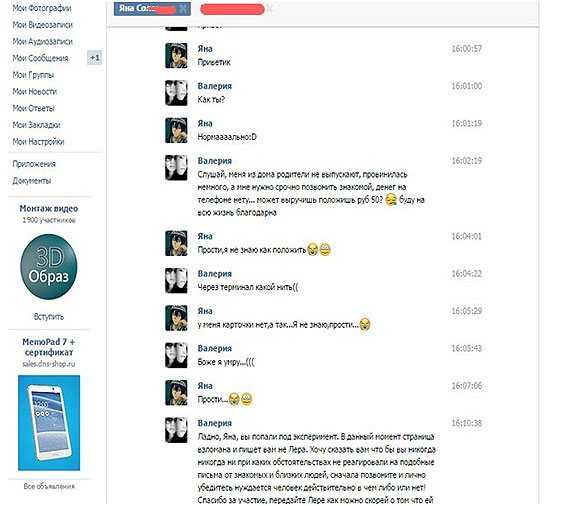 Если взломан Контакт, и об этом сообщают вам друзья, то следует как можно скорее оперативно поменять пароль на более сложный и надежный. Следует связаться с техподдержкой, и решить вопрос. В итоге, если ВКонтакте взломали страницу — это зачастую и будет единственно правильное решение.
Если взломан Контакт, и об этом сообщают вам друзья, то следует как можно скорее оперативно поменять пароль на более сложный и надежный. Следует связаться с техподдержкой, и решить вопрос. В итоге, если ВКонтакте взломали страницу — это зачастую и будет единственно правильное решение.
Удаление страницы
Конечно, всегда остаются радикальные меры и если вам так будет спокойнее, то можете просто удалить свою страницу, чтобы ваши данные совершенно точно были сохранены и никто чужой не смог бы их прочитать. Как удалить страницу если ее взломали или есть такое подозрение? Элементарно:
Заходим в те же «Мои настройки» и листаем в самый низ страницы, где видим следующее:
Удаление страницы
Думается, что теперь все понятно и никаких сложностей больше возникнуть не должно. Ну вот, вы знаете, как удалить взломанную страницу.
Зачем взламывают страницу в Контакте
Существует несколько наиболее распространенных вариантов, почему взламывают страницы в этой социальной сети.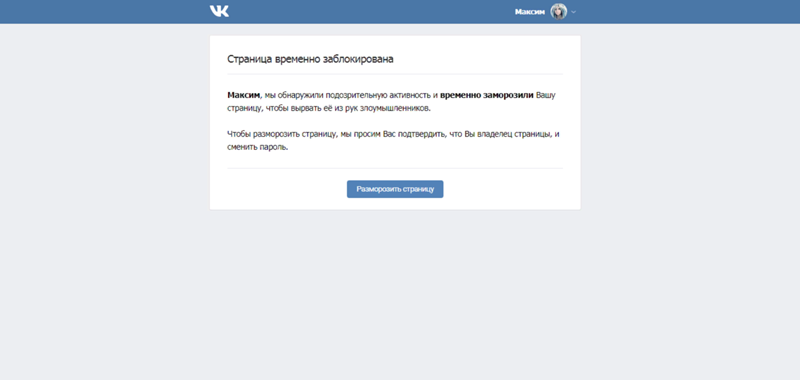
- Это делается для того, чтобы рассылать спам вашим друзьям, а также пользоваться вашим аккаунтом для проставления лайков, репостов и т.д.
- Мошенники хотят добиться того, что вы отправите платное смс, на котором они заработают. Такая ситуация возникает, когда вы не можете зайти в аккаунт.
- Ваши знакомые хотят почитать вашу переписку и тем или иным способом взламывают ваш профиль.
Как узнать, кто взломал страницу в Контакте
Это сложно точно вычислить, но можно попытаться узнать по косвенным моментам. Для начала нужно понять причину взлома — если преследуется одна из корыстных целей, рассмотренных выше, то это типичные мошенники. Если же ничего не происходит, но вы подозреваете, что страничка взломана, проверьте последнюю активность в «Моих настройках».
Последняя активность
Если IP отличается от вашего (определить свой IP можно, например, на сайте myip.ru) — видимо кто-то другой заходил в ваш профиль. По значению IP можно определить примерное расположение человека, проникшего в ваш аккаунт, воспользовавшись специальными сервисами.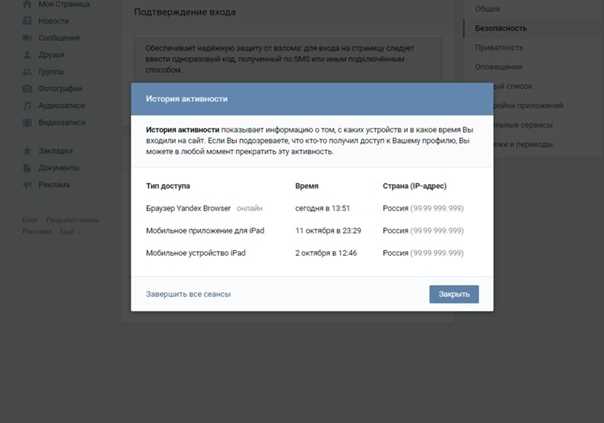 По расположению и другой информации из последней активности можно сделать определенные выводы.
По расположению и другой информации из последней активности можно сделать определенные выводы.
Также можно поискать информацию в Интернете, может человек, который попал в ваш аккаунт напишет где-нибудь что-то вроде «я взломал в Контакте страничку такую-то». Так вот и стоит поискать в поисковых системах ссылку на ваш профиль, может кого-то и найдете.
P.S. Очень часто нам поступают жалобы о том, что взломали ВКонтакте. Что делать? – надеемся теперь это не должно остаться для вас секретом.
Автор: Василий Митрофанов
Твитнуть
КОММЕНТАРИИ
Что такое страница последних действий?
Справка по учетной записи Майкрософт
Обзор и помощь при входе
- Обзор учетной записи Майкрософт
- Не могу войти
Сброс пароля и восстановление
- Изменить известный пароль
- Сбросить забытый пароль
- Не могу восстановить аккаунт
Забыл имя пользователя
- 1.
 Поиск имени пользователя
Поиск имени пользователя - 2. Проверьте продукты и услуги
- 3. Проверьте, закрыта ли учетная запись
Коды безопасности и подтверждения
- Держите свою учетную запись в безопасности
- Информация о безопасности и коды
- Устранение неполадок с кодами подтверждения
- Ожидается информация о безопасности
- Приложение Microsoft Authenticator
- двухэтапная аутентификация
- Перейти без пароля
- Пароли приложений
Заблокированные или скомпрометированные учетные записи
- Аккаунт заблокирован
- Восстановить взломанный аккаунт
- Электронные письма от Майкрософт
- тексты Майкрософт
Активность аккаунта и закрытые аккаунты
- Страница последних действий
- Необычная активность входа
- Закрыть счет
- Повторно откройте свою учетную запись Майкрософт
Связанные аккаунты
- Изменить адрес электронной почты или номер телефона
- Добавьте адрес электронной почты или номер телефона
- Объединение учетных записей Майкрософт
- Свяжите свою учетную запись GitHub или Google
Что такое учетная запись Майкрософт?
- Что такое учетная запись Майкрософт
- Как войти в учетную запись Майкрософт
- Создайте новую учетную запись Майкрософт
Обновите профиль
- Измените свое имя или адрес
- Изменить дату рождения
- Измени свою картинку
Учетная запись Майкрософт Панель мониторинга учетной записи Майкрософт Больше. ..Меньше
..Меньше
На странице «Недавние действия» показано, когда и где вы использовали свою учетную запись Microsoft за последние 30 дней. Вы можете развернуть любое указанное действие, чтобы увидеть сведения о местоположении и узнать, как был получен доступ к аккаунту — с помощью веб-браузера, телефона или другого метода.
Если вы видите на странице только раздел «Недавние действия», вам не нужно подтверждать какие-либо действия. Однако, если вы видите раздел «Необычная активность», важно:
Сообщите нам, была ли эта активность вашей или нет. Когда вы расширяете действие, вы можете выбрать Это был я или Это был не я . Эти параметры есть только в разделе «Необычная активность», поэтому, если вы их видите, нам нужен ваш ответ. С вашей помощью мы сможем исключить ложные угрозы и быстрее заблокировать несанкционированный доступ.

Защитите свою учетную запись. Если вы обеспокоены тем, что кто-то может получить доступ к вашей учетной записи, мы настоятельно рекомендуем вам перейти на страницу настроек безопасности, где вы можете изменить свой пароль и обновить настройки безопасности. Вы также можете удалить все доверенные устройства. Дополнительные сведения об управлении аккаунтом и безопасности см. на странице Основы безопасности .
Если вы часто путешествуете, ваши новые местоположения могут показывать необычную активность. Чтобы путешествовать без сбоев и предупреждений, мы рекомендуем использовать Microsoft Authenticator для входа в систему.
Если вы получили электронное письмо о необычной активности и не уверены, что оно отправлено Microsoft, вы можете безопасно войти в свою учетную запись Microsoft в любое время, не переходя по ссылкам в электронном письме.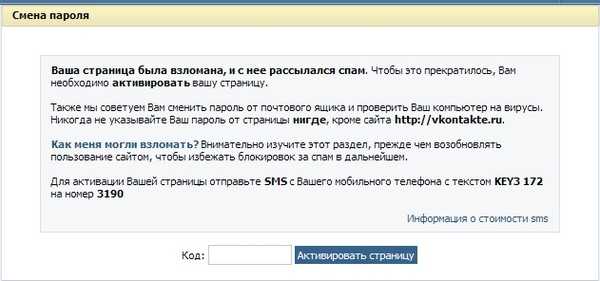
Просмотрите свою недавнюю активность
Примечание. Вы контролируете свои данные. Чтобы просмотреть или удалить определенные типы недавних действий, войдите на страницу https://account.microsoft.com/privacy/activity-history.
Чтобы узнать больше о странице «Недавние действия», выберите один из следующих заголовков. Он откроется, чтобы показать больше информации.
Мы сообщим вам по электронной почте, если в вашем аккаунте будет обнаружена необычная активность, и вы сможете просмотреть раздел «Необычная активность». Для каждого действия вы увидите дату и время, место и тип действия. Вы можете выбрать любое действие, чтобы увидеть дополнительные сведения, в том числе:
IP-адрес устройства, на котором произошла активность
- org/ListItem»>
Карта, показывающая более конкретное местоположение
Примечание. Службы мобильной связи направляют действия через разные местоположения, поэтому может показаться, что вы вошли в систему не из своего фактического местоположения.
Тип устройства или операционной системы, используемой для деятельности
Интернет-браузер или тип приложения, используемого для действия, если таковое имеется
Чтобы сообщить нам, было ли действие безопасным, вы можете выбрать Это был я или Это был не я . Эти параметры доступны только в разделе «Необычное действие» и видны только после того, как вы расширили действие.
Выберите Это был не я если действие было не вашим или вы просто не уверены, что это были вы. Мы поможем защитить ваш аккаунт от несанкционированного доступа. В рамках этого процесса вам будет предложено изменить пароль и обновить информацию для безопасности.
Выберите Это был я , если вы признаете действие своим. Выбрав этот вариант, вы сообщите нам, что нам не нужно блокировать вашу учетную запись. Мы можем пометить активность как необычную, если вы используете свою учетную запись в отпуске, получаете новое устройство или разрешаете приложению выполнять вход от вашего имени.
Чтобы уменьшить количество уведомлений, которые мы отправляем вам о вашей активности, вы можете выбрать Оставаться в системе в поле при входе в систему.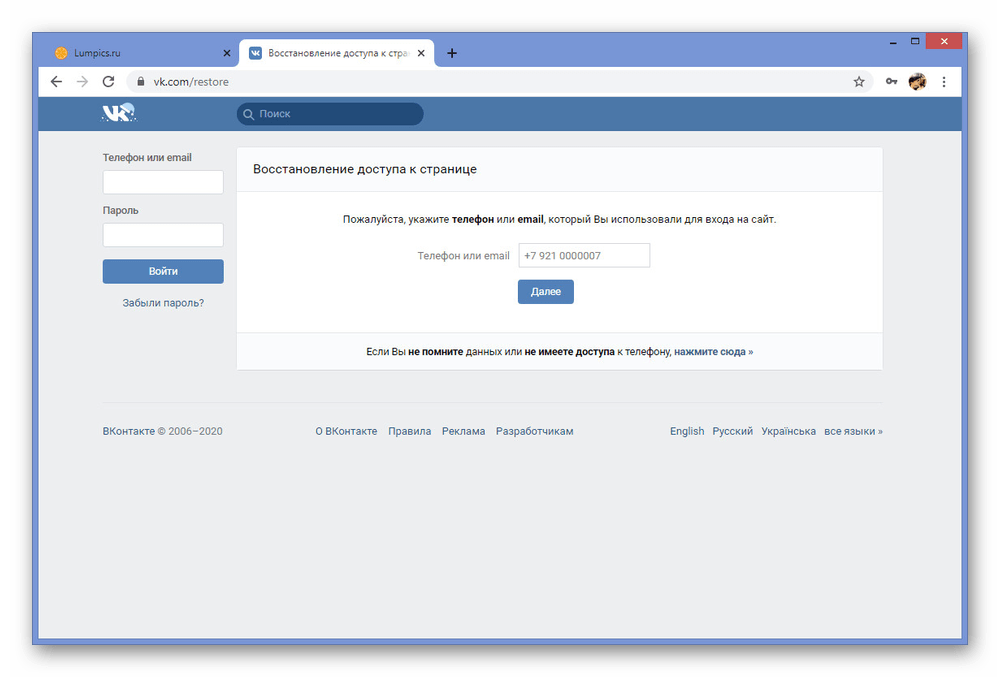 После включения этого параметра мы будем уведомлять вас только об изменении вашей активности.
После включения этого параметра мы будем уведомлять вас только об изменении вашей активности.
Примечание. Если вы получили уведомление о необычной активности при отправке электронной почты в Outlook, дополнительные сведения см. в разделе Разблокировать мою учетную запись Outlook.com.
Если вы видите что-либо подозрительное в разделе «Недавние действия» (например, несколько попыток входа или изменения профиля, которые вы не вносили), выберите Защитите свою учетную запись .
Мы не показываем всю активность учетной записи. Обычно вы просто видите важные события, которые могут повлиять на безопасность вашей учетной записи. Если вы используете одно и то же устройство в одном и том же месте несколько раз подряд, вы можете увидеть только первый раз, когда вошли в систему.
Вот типы действий, которые вы увидите на странице «Недавние действия».
Тип сеанса | Что это значит |
|---|---|
Аккаунт создан | Создана учетная запись Microsoft. |
Имя учетной записи изменено | Имя, которое идентифицирует вас в продуктах и службах Microsoft, изменилось. |
Запрошена дополнительная проверка | В качестве дополнительного шага проверки подлинности вы получили защитный код в текстовом сообщении, по электронной почте или через приложение для проверки подлинности. |
Псевдоним добавлен; Псевдоним удален; Основной псевдоним изменен | Псевдоним — это дополнительный адрес электронной почты, который использует тот же почтовый ящик, список контактов и настройки учетной записи, что и основной псевдоним (адрес электронной почты) для вашей учетной записи Microsoft. |
Вся информация о безопасности отмечена для удаления | Вся информация о безопасности вашей учетной записи (например, альтернативные адреса электронной почты, номера телефонов и приложения для проверки подлинности) должна быть удалена. Узнайте больше о замене сведений о безопасности. |
Добавлен альтернативный адрес электронной почты; Альтернативный адрес электронной почты удален; Добавлено приложение для проверки личности; Приложение проверки личности удалено; Добавлен номер телефона; Номер телефона удален; | Вы добавили или удалили информацию о безопасности своей учетной записи. |
Пароль приложения создан; Пароль приложения удален | Пароли приложений используются для приложений или устройств, которые не поддерживают двухэтапную проверку. Подробнее о паролях приложений. |
Автоматическая синхронизация | Ваша учетная запись автоматически входит в систему как вы, когда вы подключаете свою учетную запись Microsoft к приложению или службе, которая управляет электронной почтой. Через равные промежутки времени вы увидите одно и то же действие автоматической синхронизации. Вы также можете увидеть эти протоколы, если они используются вашими почтовыми приложениями или службами веб-почты: .
|
Введен неверный пароль | Кто-то пытался войти в вашу учетную запись Microsoft, используя неправильный пароль. Мы не разрешили этот вход. (Это могли быть вы, если вы забыли свой пароль, или это мог быть кто-то другой, пытающийся получить доступ к вашей учетной записи.) |
Пароль изменен | Пароль вашей учетной записи Microsoft изменился. Если вы этого не сделали, вам следует сбросить пароль. |
Сброс пароля | Вы успешно сбросили пароль своей учетной записи Microsoft. |
Разрешение, данное приложению | Вы разрешили другому приложению доступ к вашей учетной записи Microsoft. |
Информация о профиле изменена | Информация профиля, такая как ваше имя, дата рождения, пол, страна/регион или почтовый индекс, изменена. Обновите данные своего профиля. |
Вход заблокирован (учетная запись взломана) | Мы думаем, что кто-то еще получил доступ к вашей учетной записи Microsoft. Нам нужно, чтобы вы предоставили дополнительные подтверждения, чтобы разблокировать его. |
Вход заблокирован (Учетная запись временно приостановлена) | Мы заблокировали вашу учетную запись, потому что заметили подозрительную активность. |
Успешный вход | Кто-то вошел в вашу учетную запись Microsoft, используя правильный пароль. (Вероятно, это были вы.) |
Включена двухэтапная проверка; Двухэтапная проверка отключена | Двухэтапная проверка требует, чтобы вы использовали два разных метода подтверждения личности при каждом входе в систему. Вы можете включить эту функцию в любое время. Узнайте больше о двухэтапной проверке. |
Обнаружена необычная активность | Кто-то вошел в вашу учетную запись, используя правильный пароль, но с неизвестного нам места или устройства. |
Похожие темы
Найдите свой IP-адрес
Вернитесь во взломанную учетную запись или электронную почту
Узнайте, что делать с неожиданными платежами Microsoft
Используйте двухэтапную проверку с вашей учетной записью Microsoft
- org/ListItem»>
Устранение проблем с синхронизацией электронной почты Outlook
Управляйте своей учетной записью Xbox или проверьте блокировку. Если ваш Xbox был украден, обратитесь в полицию, и они помогут нам отследить местонахождение устройства.
Управление безопасностью Скайпа
Управляйте своей семейной группой Microsoft
Просмотр истории браузера в Microsoft Edge
- org/ListItem»>
Как обеспечить безопасность вашей учетной записи Microsoft
Исправить ошибку «Safari не удается открыть страницу» на iPhone, iPad, Mac
Вы когда-нибудь пытались посетить веб-страницу или веб-сайт с помощью Safari, и браузер выдает сообщение «Safari не удается открыть страницу? » сообщение об ошибке? Это останавливает вас на пути, так как веб-страницу вообще нельзя просмотреть.
Ошибка «Safari не удается открыть страницу» может возникнуть на iPhone, iPad и Mac в любой версии веб-браузера. В этом случае обычно можно быстро решить проблему, выполнив приведенные ниже действия по устранению неполадок.
Исправление 1. Если возникает ошибка «Safari не удается открыть страницу», проверьте Интернет!
Первое, что вы должны сделать, это проверить подключение к Интернету, убедиться, что оно активно и включено. Это относится к Mac, iPhone, iPad и вообще ко всему.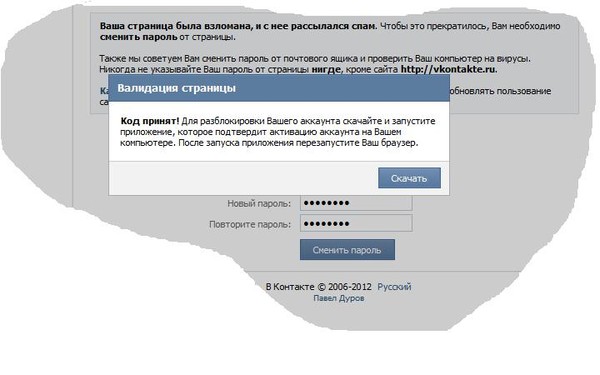
Если устройство или компьютер отключены от Интернета, вы каждый раз будете видеть сообщение «Safari не удается открыть страницу».
Сначала убедитесь, что у вас есть активное и работающее подключение к Интернету, это часто проблема. Возможно, это связано с плохим приемом сотового телефона или плохим соединением Wi-Fi, что бы это ни было, подтвердите, что ваш интернет действительно работает. Загружать другие веб-страницы, использовать другие службы и т. д.
Исправление 2: проверьте URL-адрес!
Следующее, что вам нужно сделать, это проверить URL-адрес веб-сайта, чтобы убедиться, что он правильный и правильный. Это действительно распространенная причина, по которой веб-страницы не могут быть загружены. Опечатка в URL-адресе веб-сайта не позволит загрузить сайт. Убедитесь, что это правильно!
Исправление 3. Обновление веб-страницы
Простое обновление веб-страницы часто решает проблему, особенно если соединение по какой-либо причине было прервано.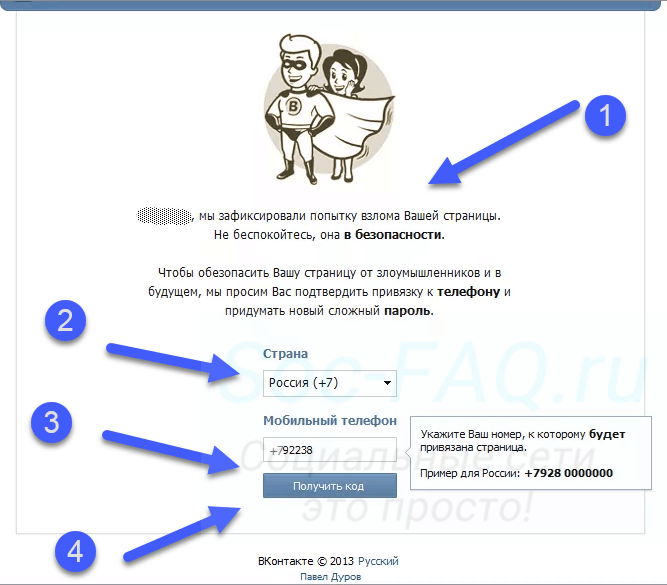
Вы можете обновить веб-страницу, нажав кнопку «Обновить», она выглядит как маленькая круглая стрелка в круге и находится рядом с адресной строкой URL.
Вы также можете удерживать кнопку OPTION на клавиатуре, чтобы принудительно обновить веб-страницу без кеша.
Исправление 4. Закройте и перезапустите Safari
Закрытие и повторный запуск Safari часто может решить проблему, из-за которой веб-страница не может быть загружена.
После того, как вы снова откроете Safari, веб-страница должна нормально загрузиться.
Исправление 5: проверьте DNS и используйте Google DNS
Иногда в плохой загрузке веб-страниц виноваты DNS-серверы и проблемы. Одним из решений этой проблемы является использование пользовательских DNS-серверов Google.
DNS-серверы Google 8.8.8.8 и 8.8.4.4, и вы можете узнать, как изменить свои настройки здесь:
- Как изменить настройки DNS на iPhone, iPad
- как изменить настройки DNS на Mac
6: Еще одно исправление: обновление программного обеспечения
Наконец, вам может потребоваться обновить программное обеспечение Safari или системное программное обеспечение.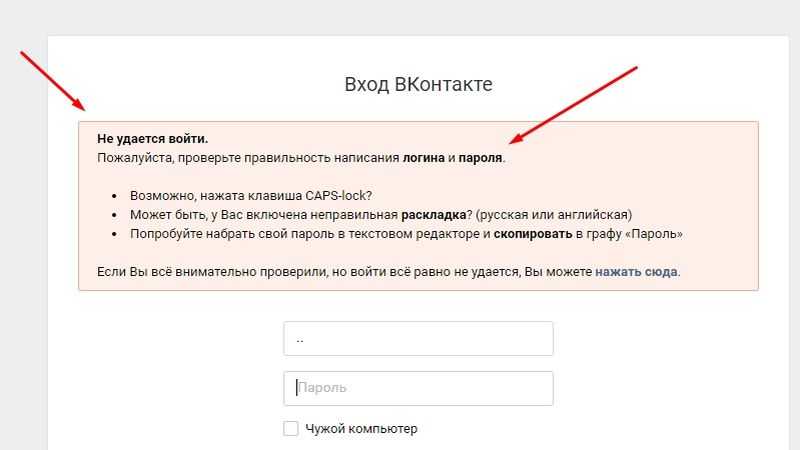
 ru – E-mail техподдержки ВКонтакте
ru – E-mail техподдержки ВКонтакте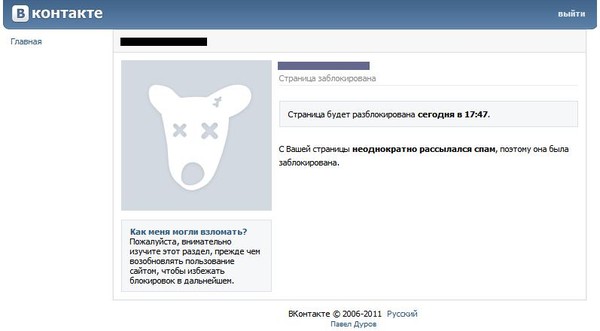 Поиск имени пользователя
Поиск имени пользователя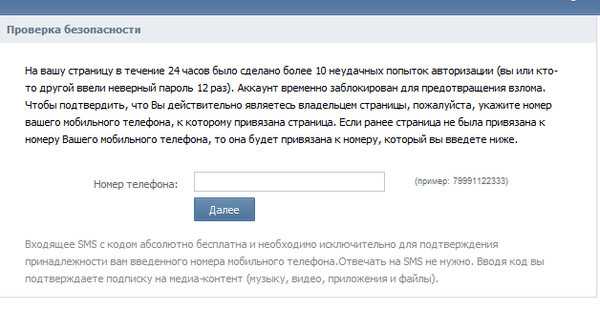

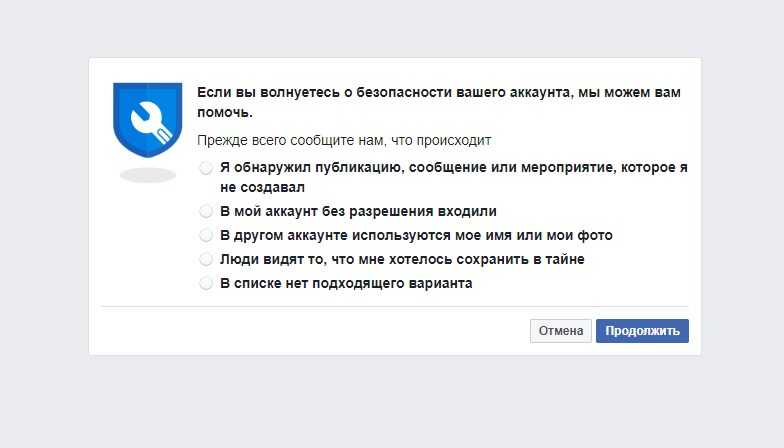 Узнайте больше о псевдонимах.
Узнайте больше о псевдонимах.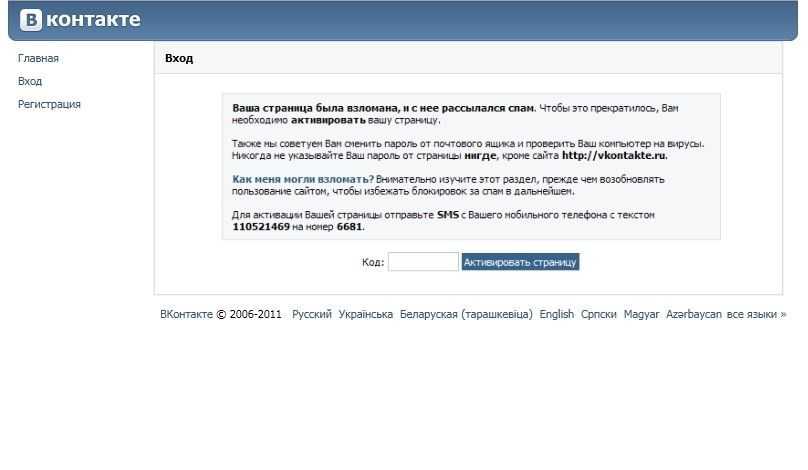 Подробнее о безопасности.
Подробнее о безопасности.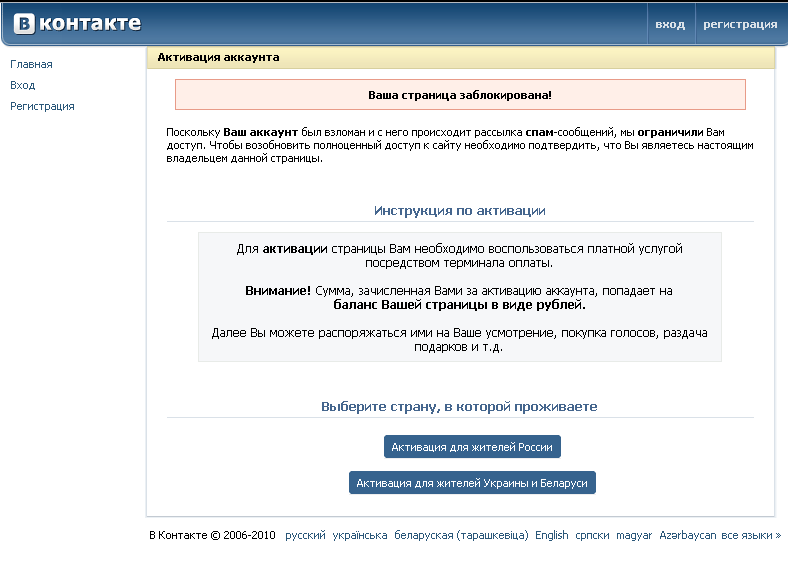 Нам нужно, чтобы вы предоставили дополнительные подтверждения, чтобы разблокировать его.
Нам нужно, чтобы вы предоставили дополнительные подтверждения, чтобы разблокировать его.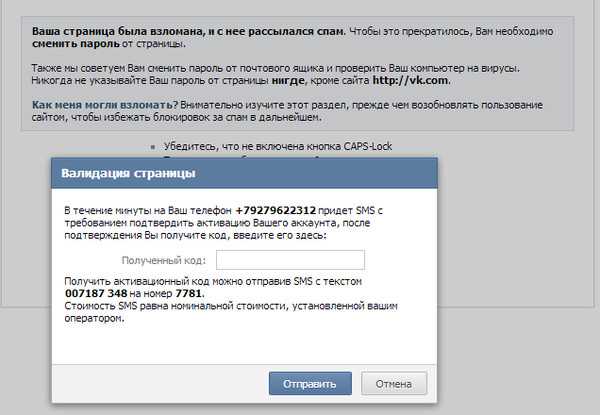 Чтобы убедиться, что это были вы, мы отправили вам уведомление и потребовали дополнительной проверки безопасности. (Возможно, это были вы, но мы не были уверены.)
Чтобы убедиться, что это были вы, мы отправили вам уведомление и потребовали дополнительной проверки безопасности. (Возможно, это были вы, но мы не были уверены.)